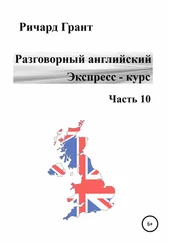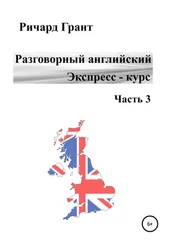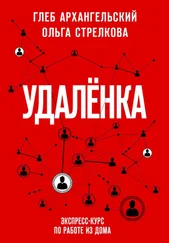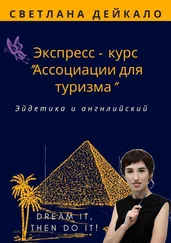Если ваши интересы лежат в области Data Science, возможно, Anaconda станет самым быстрым и простым способом начать работу с Python.
2.2. Базовый интерактивный режим и IDLEИнтерактивный доступ к интерпретатору Python можно получить двумя основ-ными способами: исходный базовый режим (командная строка) и IDLE. Среда IDLE доступна на многих платформах, включая Windows, Mac и Linux, но на других платформах ее может не быть. Возможно, для запуска IDLE вам придется немного потрудиться и установить дополнительные программные пакеты, но эти усилия окупятся — работать с IDLE удобнее, чем в базовом интерактивном режиме. С другой стороны, даже если вы обычно используете IDLE, время от времени бы-вает нужно запустить базовый режим. Вы должны быть достаточно подготовлены, чтобы запустить и использовать любой из этих режимов.
2.2.1. Базовый интерактивный режим
Базовый интерактивный режим — достаточно примитивная среда, но интерактив-ные примеры, приведенные в книге, обычно невелики. Позднее вы узнаете, как легко подключить к сеансу код, хранящийся в файле (при помощи механизма модулей). Вот как запускается базовый интерактивный сеанс в Windows, macOS и UNIX: Запуск базового сеанса в Windows — для Python версии 3.x найдите команду за-
пуска 32-разрядной версии Python 3.6 (32-разрядной) из подменю Python 3.6 папки Программы ( Programs ) меню Пуск ( Start ) и щелкните на ней. Также возможно найти исполняемый файл Python.exe (например, в папке C:\Users\myuser\AppData\ Local\Programs\Python\Python35-32 ) и сделать на нем двойной щелчок. В результате открывается окно, показанное на рис. 2.1.

Рис. 2.1. Базовый интерактивный режим в Windows 10
Запуск базового сеанса в macOS — откройте окно терминала и введите команду python3 . Если вы получите ошибку типа «Команда не найдена», запустите сце-нарий Update Shell Profle из папки Python3 в папке Applications .
Запуск базового сеанса в UNIX — введите команду python3 в командной строке. В текущем окне выводится сообщение с указанием версии наподобие показан-ного на рис. 2.1, а за ним следует приглашение Python >>> .
ВЫХОД ИЗ ИНТЕРАКТИВНОГО СЕАНСА
Чтобы завершить базовый сеанс, нажмите Ctrl+Z (в системе Windows) или Ctrl+D (в Linux/ UNIX) или введите exit() в командной строке.
На большинстве платформ поддерживается механизм редактирования командной строки и истории командной строки. Вы можете использовать клавиши со стрел-ками ↑ и ↓ , а также клавиши Home , End , Page Up и Page Down для прокрутки списка старых команд; нажатие клавиши Enter повторяет ранее выполненную команду. Собственно, это все, что необходимо для работы с примерами в процессе изучения Python по этой книге. Еще один вариант — превосходный режим Python для Emacs, который среди прочего предоставляет доступ к интерактивному режиму Python через интегрированный буфер.
2.2.2. Интегрированная среда разработки IDLEIDLE — встроенная среда разработки для Python. Название является сокращением от « integrated development environment », то есть «интегрированная среда разработ-ки» (хотя, конечно, на него могла повлиять фамилия одного из участников небе-зызвестной комедийной британской группы 1). IDLE объединяет интерактивный интерпретатор со средствами редактирования кода и отладки; в результате вы получаете все необходимое для создания кода Python. Благодаря разнообразию своего инструментария IDLE становится хорошей отправной точкой для изучения Python. Процедура запуска IDLE в Windows, macOS и Linux выглядит так: Запуск IDLE в Windows — для Python версии 3.6 найдите команду запуска IDLE
в подменю Python 3.6 из папки Все приложения ( All Apps ) меню Windows и щелк-ните на ней. В результате открывается окно, показанное на рис. 2.2.

Рис. 2.2. IDLE в Windows
Запуск IDLE в macOS — перейдите во вложенную папку Python 3.x в папке Applications и запустите IDLE.
Запуск IDLE в Linux или UNIX — введите команду idle3 в командной строке. На экране появляется окно, похожее на изображенное на рис. 2.2. Если вы устано-вили IDLE при помощи менеджера пакетов своего дистрибутива, в подменю Programming (или что-нибудь в этом роде) должна присутствовать команда для запуска IDLE.
2.2.3. Выбор между базовым интерактивным режимом и IDLE
Что же использовать: IDLE или базовый интерактивный режим? На первых порах используйте IDLE или окно оболочки Python. Оба инструмента обладают всем необходимым для выполнения примеров кода книги до того, как мы дойдем до главы 10. С этого момента мы будем рассматривать написание собственных моду-лей, и IDLE предоставит удобные средства для создания и редактирования файлов. Но если вы предпочитаете другой редактор, возможно, вам хватит окна базового интерактивного режима и вашего любимого редактора. Если же у вас нет особых предпочтений, я рекомендую использовать IDLE с самого начала.
Читать дальше
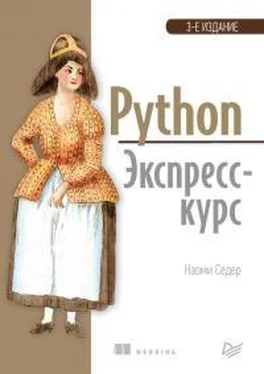




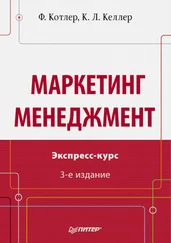
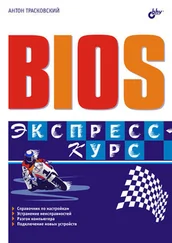
![Сергей Молчанов - Бухгалтерский учет за 14 дней. Экспресс-курс [litres]](/books/386279/sergej-molchanov-buhgalterskij-uchet-za-14-dnej-ekspress-kurs-litres-thumb.webp)